چهار مشکل رایج در عدم اتصال VPN
- سرعت کم اتصال VPN
- قطعی و خرابی کلاینت VPN
- عدم توانایی در آغاز اتصال
- قطع اتصال VPN
دلایل مختلفی برای عدم کار کردن VPN وجود دارد. از جمله چهار موردی که در بالا ذکر شد. هر علتی که داشته باشد نکات عیبیابی مختلفی برای رفع این مشکات وجود دارد. در زیر مرور جامع و کاملی درباره ی راه های عیب یابی وی پی ان داریم:
۱- عیب یابی وی پی ان در مورد سرعت کم اتصال
ما به نکاتی در مورد ارتقای پهنای باند و CPU اشاره نمیکنیم؛ چرا که نکات عیبیابی VPN قابل اجرایی نیستند. البته اگر هیچ یک از این نکات کارآمد نبود، مجبورید این کارها را هم امتحان کنید.
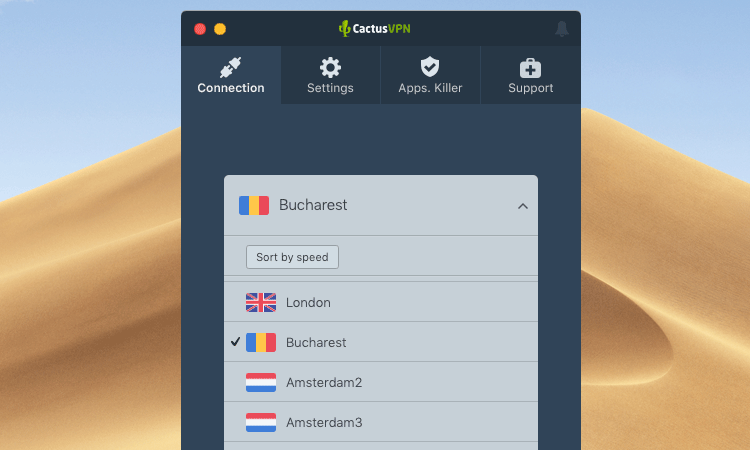
فاصله فیزیکی بین شما و سرور VPN میتواند روی سرعت اتصال تأثیر بگذارد. هر چه از سرور VPN دورتر باشید زمان انتقال دیتا بین دستگاه و سرور بیشتر خواهد شد که خود سبب کاهش سرعت میشود. پس به سرور VPN که نزدیک به شماست (مثلا در کشور همسایه) وصل شوید.
بعضی پروتکلها سبکتر بوده و بعضی دیگر منابع زیادی مصرف میکند. اگر مشکل سرعت VPN دارید از پروتکلهای سنگین مثل OpenVPN و SSTP استفاده نکنید. در عوض از پروتکلهای سبک و سریع مانند IKEv2، L2TP/IPSec و SoftEther و در صورت امکان PPTP استفاده کنید. البته با وجود سرعت بسیار بالای PPTP توصیه میکنیم که از آن استفاده نکنید چرا که امنیت کمی دارد. معمولا IKEv2 و SoftEther گزینههای خوبی هستند.
اگر از OpenVPN استفاده میکنید بهترین کار استفاده از UDP بجای TCP است. TCP به دلیل اینکه دارای ویژگی تصحیح خطاست، استانداردی برای اتصالات آنلاین بوده، ولی کندتر از UDP است. UDP ویژگی تصحیح خطا را ندارد و زمان کمتری طول میکشد که دادهها به مقصد خود برسند.
وقتی دستگاهتان به یک سرور VPN وصل میشود از یک پورت شبکه استفاده میکند. کلاینتهای VPN در حالت طبیعی به شما اجازه میدهند که پورتی که میخواهید به آن متصل شوید را انتخاب کنید. گاهی سرور VPN از طریق پورت انتخاب شده به خوبی با دستگاه شما ارتباط برقرار نمیکند که علت آن این است که میخواهد جلوی پهنای باندتان را بگیرد. پس پورت شبکه را تغییر دهید تا ببینید میتوانید به سرعت بهتری برسید.
گاهی آنتیویروس و ضدبدافزار یا فایروال با اتصال VPN تداخل پیدا میکنند و سبب کاهش سرعت آن میشوند چرا که این برنامهها هر گونه دادهای که به VPN میفرستید و از آن دریافت میکنید را آنالیز میکنند که خود سبب گرفتن زمان و مصرف منابع میشود. بهتر است بجای غیرفعال کردن کلاینت VPN، آن را به عنوان استثنا در نرمافزارهای امنیتی وارد کنید. با این کار همزمان با حفاظت در برابر ویروسها و بدافزارها، امکان استفاده از VPN را دارید.
اگر سرویس VPN مثلا برای کاهش هزینهها از سرورهای کند استفاده کند، فقط OpenVPN و SSTP ارائه دهد و یا ترافیک درستی در اختیارتان نگذارد، سرعت پایین میآید. در این صورت باید سرویس خود را تغییر دهید که ترجیحا پهنای باند بدون محدودیت، سرورهای پرسرعت (مثلا ۱ گیگابایت در ثانیه) و پروتکلهای سریع (مانند IKEv2) ارائه دهد.
۲- چگونه کلاینت VPN که دائما قطع و خراب میشود را درست کنم؟
اگر کلاینتهای VPN یکی دوبار خراب و قطع میشود چندان مشکلی نیست. شاید خطای سیستمی باشد که دیگر رخ ندهد. اما اگر این مشکل دائما ایجاد شود، نمیتوان از آن چشم پوشید.
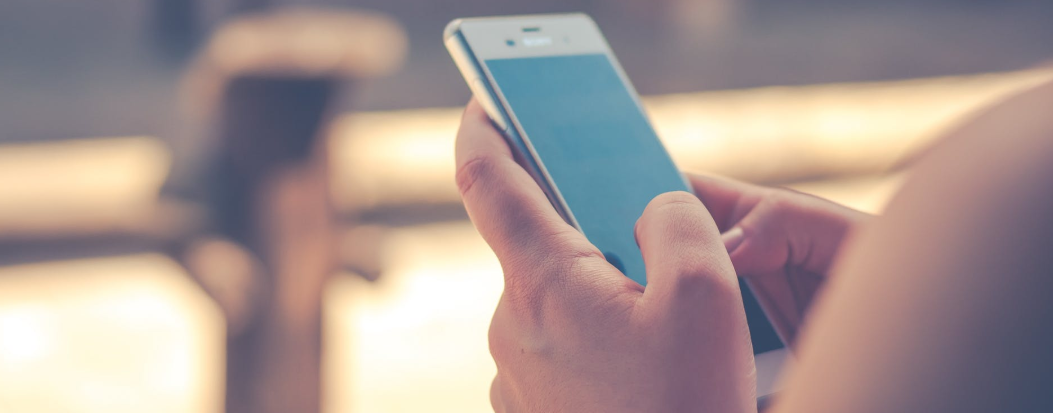
کلاینتهای VPN گاهی خطای کد یا مشکلاتی دارند که سبب قطع و خرابیشان میشود. با بروزرسانی آنها میتوان این مشکل را حل کرد. بهتر است هر بار که میخواهید وارد حساب کاربری خود شوید این کار را انجام دهید.
گاهی این روش کارآمد است. به خصوص زمانی که کلاینت VPN خود را تازه نصب یا بروزرسانی کردهاید. ممکن است سیستم عملیاتی همه تغییرات را پردازش نکرده باشد و برای درست کار کردن، نیاز به راه اندازی مجدد داشته باشد.
بعضی برنامهها با کلاینت VPN تناقض دارند. اگر کامپیوتر قدیمی و CPU ضعیفی دارید یا RAM کافی ندارید، باز بودن برنامههای متعدد همراه با VPN مقدار زیادی حافظه و منبع مصرف میکند. در این صورت دستگاه کلاینت VPN را میبندد چرا که حافظه کافی برای کارکرد درست آن وجود ندارد.
اگر هیچ کدام از راهحلهای بالا کاری نبود کلاینت VPN را دوباره نصب کنید. ابتدا آن را کلا پاک کنید، نصبکننده را دانلود کنید و سپس فرایند نصب را اجرا کنید. ممکن است خطایی در طی فرایند نصب قبلی بوده که با اجرای VPN تداخل پیدا کرده است.
۳- عیب یابی وی پی ان در مورد عدم اتصال
اگر نمیتوانید به سرور VPN وصل شوید میتوانید چند کار برای رفع این مشکل انجام دهید.
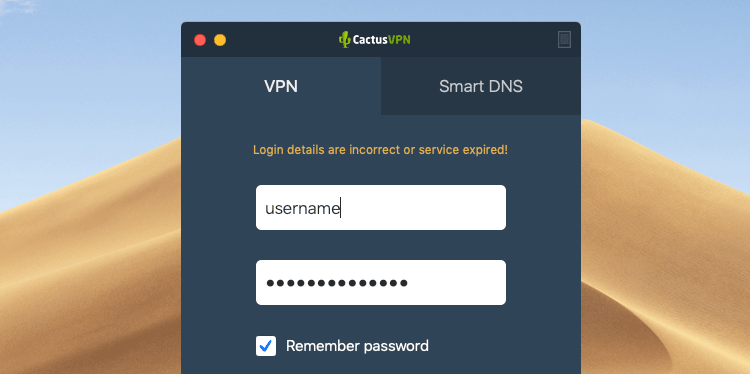
شاید به نظر مسخره برسد ولی گاهی اتفاق میافتد که اتصال اینترنت ندارید. یک راه سریع برای فهمیدن این موضوع این است که ببینید میتوانید صفحات وب را باز کنید یا نه. اگر نتوانستید پس مشکلی در اتصال اینترنت شما وجود دارد. در این صورت روتر خود را به مدت ۳۰ ثانیه خاموش کرده و دوباره روشن کنید. میتوانید آن را ریاستارت کنید یا از سرور DNS دیگری (مانند Google Public DNS) استفاده کنید. اگر باز هم وصل نشدید، با سرویس ISP خود تماس بگیرید.
معمولا در صورت اشتباه در وارد کردن اطلاعات ورودی، پیامی مبنی بر اشتباه بودن نام کاربری و کلمه عبور دریافت خواهید کرد. اگر VPN روی روتر به اجرا در میآید و خودتان یا سرویسدهنده VPN به تازگی اطلاعات ورودی را بروزرسانی کرده باید نام کاربری و کلمه عبور را روی روتر خود بروزرسانی کنید. اگر سرویسدهنده VPN خودش اطلاعات ورودی را برایتان تعیین کرده و بروزرسانی میکند، ممکن است با هر تغییر اطلاعات نتوانید اتصال یابید. در این صورت کلاینت را مجددا راهاندازی (ریاستارت) کنید و با نام کاربری و کلمه عبور جدید وارد شوید.
ممکن است خطاهای کلاینت از اتصال شما جلوگیری میکند که برای رفع آن باید کلاینت را مجددا راهاندازی کنید و دوباره اقدام به اتصال کنید. اگر کار نکرد، کلا آن را از روی سیستم پاک کنید و فایلهای نصب را دانلود و دوباره نصب کنید. حتما آخرین ورژن را نصب کنید.
گاهی پروتکل VPN شما کار نمیکند که علت میتواند سرویسدهنده VPN یا تنظیمات شبکه باشد. بنابراین باید از پروتکل VPN دیگری استفاده کنید. سعی کنید از پورت شبکه دیگری برای اتصال به سرور VPN استفاده کنید چرا که شبکه یا ISP ممکن است ترافیک پورت کنونی شما را مسدود کرده باشد.
اگر به اینترنت دسترسی دارید ممکن است سرور VPN خراب یا خیلی شلوغ باشد که در مورد VPN های رایگان این اتفاق بسیار رخ میدهد. چک کردن این مسئله بستگی به این دارد که سرویسدهنده VPN چقد اطلاعات در اختیارتان میگذارد. میتوانید از طریق رسانههای اجتماعی یا با چک کلاینت VPN از این مسئله آگاهی یابید.
اگر از CactusVPN استفاده میکنید، فقط کافیست وارد حساب کاربری خود شده، به قسمت services بروید، روی Manage on your active subscription کلیک کنید و لیستی از تمام جزئیات سرورهای VPN ببینید و مشکل را در آن بیابید. اگر سروری که استفاده میکنید مشکلی داشته باشد تا زمانی که سرویسدهنده VPN مشکلش را رفع کند به سرور دیگری وصل شوید یا با تیم پشتیبان سرویس مربوطه تماس گرفته و بخواهید که مشکل را رفع کند.
تنها در صورتی که VPN مخصوص یک مرورگر را استفاده میکنید این کار را انجام دهید. گاهی این نوع VPNها در مرورگرهای قدیمی یا مرورگری که خطای داخلی دارد کار نمیکند که برای رفع مشکل باید آن را مجدد راهاندازی و نصب کنید.
گاهی به دلیل روتر است که نمیتوانید به VPN وصل شوید. اگر روتر اجازه عبور به پروتکلهای VPN خاصی (مانند PPTP، IPSec و L2TP) را ندهد نمیتوانید به آن وصل شوید. باید دسترسی به حساب کاربری ادمین روتر خود را داشته باشید. اطلاعات ورودی معمولا روی خود روتر یا دفترچه راهنمای آن است. پس از ورود به حساب کاربری ادمین تنظمیات Passthrough را چک کنید. البته همه روترها این تنظیمات را ندارند. از طرفی باید مطمئن شوید که پورت درستی را روی روتر خود پیش رفته و باز کردهاید. مثلا اگر پورت UPD 500 را پیش نرفته باشید و پروتکلهای ۵۰ ESP و ۵۱ AH را ببندید، اتصال VPN IPSec (مانند IPSec، L2TP/IPSec و IKEv2) کار نخواهد کرد. بنابراین با این پروتکلها نمیتوانید به سرور VPN وصل شوید.
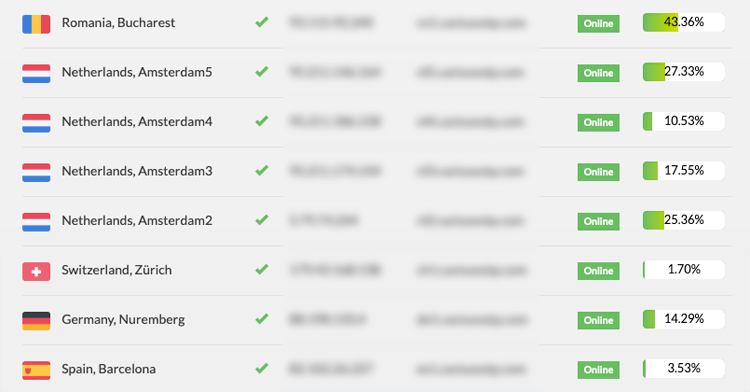
۴- عیب یابی وی پی ان در مورد مشکل قطع اتصال
ممکن است به سرور وصل شدهاید، دیتا ایمن است و قادر به باز کردن هر محتوایی که میخواهید هستید اما اتصال مدام قطع میشود و با کار شما تداخل پیدا میکند.
فایروالها معمولا با ترافیک VPN تداخل دارند و گاهی آن را کاملا قطع میکنند. بنابراین باید چک کنید که فایروال VPN شما را مسدود نکرده باشد. در این صورت فایروال را قطع نکنید چرا که امنیت خود را پایین میآورید. در عوض استثنا برای سرویس VPN خود تعریف کنید تا فایروال با هیچ کدام از ترافیکهای VPN تداخلی پیدا نکند. این کار را برای نرمافزار آنتیویروس و ضدبدافزار خود هم انجام دهید.
اگر از پروتکلی مانند OpenVPN استفاده میکنید که بسیار سنگین است ممکن است در طی اتصال بارها قطع شود، به خصوص وقتی CPU ضعیفی هم داشته باشید. قبل از انتخاب یک پروتکل دیگر میتوانید OpenVPN را روی UPD امتحان کنید و اگر باز هم موفق نشدید پروتکل را عوض کنید (مثلا SoftEther، L2TP/IPSec یا IKEv2). PPTP هم یک گزینه دیگر است که البته همانطور که گفته شد چندان ایمن نیست.
گاهی قطعی VPN به دلیل استفاده از وایفای بجای کابل است که البته خیلی اتفاق نمیافتد. معمولا در صورت استفاده از چند روتر (هر کدام برای یک دستگاه) یا اتصال چند روتر به یک ISP با این مشکل مواجه خواهید شد. اگر نمیتوانید از کابل استفاده کنید ببینید که چگونه میتوانید حالت پل را بین تمام روترهای خود برقرار کنید.
گاهی مشکل از سرور DNS سرویسدهنده VPN است که به راحتی میتوان این مشکل را با تغییر سرور DNS حل کرد. گاهی این کار کمی گیجکننده است که بستگی به سرویسدهنده VPN دارد. به خاطر داشته باشید که استفاده از سرور DNS دیگر ممکن است (نه همیشه) سبب نشت DNS شود. در صورت استفاده از CactusVPN به راحتی میتوانید از سرور DNS دیگری استفاده کنید. فقط کافیست به قسمت setting رفته و سرور DNS مورد نظر (CactusVPN DNS، OpenDNS یا Google Public DNS) را انتخاب کنید. نگران نشت DNS هم نباشید چراکه CactusVPN محافظ نشت DNS قوی دارد.
اگر سرور VPN شما در قاره دیگری است احتمال کندتر بودنش وجود دارد. گاهی به دلیل فاصله کلا اتصال قطع میشود. پس سعی کنید که به سروری که به کشورتان نزدیک است وصل شوید.
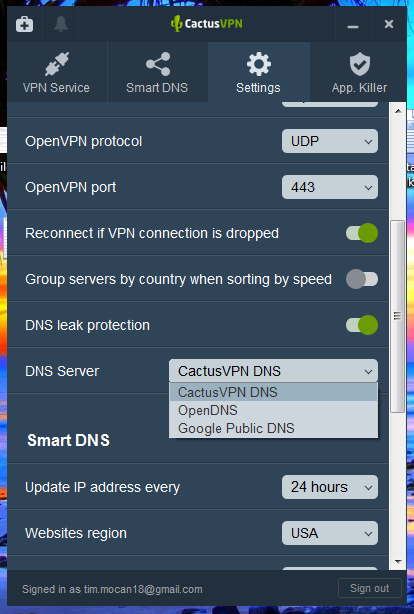
اگر تمام این روشها شکست خورد
اگر هیچ یک از روشهای عیبیابی بالا کارآمد نبود، بهترین کار این است که با تیم پشتیبان سرویس VPN خود تماس گرفته و مشکل را با آنها مطرح کنید. مثلا با اشتراک CactusVPN تنها کاری که لازم است انجام دهید این است که به حساب کاربری خود وارد شده و از پشتیبانی شبانهروزی برای رفع مشکل استفاده کنید.
نتیجهگیری
دلایل مختلفی برای عدم کار کردن VPN وجود دارد. از جمله کند بودن سرعت اتصال، عدم امکان اتصال به سرور، قطع اتصال یا قطع مداوم نرمافزار VPN. هر علتی که داشته باشد نکات عیبیابی مختلفی برای رفع این مشکل وجود دارد. در زیر مرور سریعی به راه های عیب یابی وی پی ان داریم:
سرعت کم VPN
- استفاده از سرور نزدیکتر
- استفاده از پروتکل سبکتر (IKEv2، SoftEther، L2TP/IPSec)
- استفاده از OpenVPN روی UDP بجای TCP
- تغییر پورت شبکه
- حصول اطمینان از عدم تأثیرگذاری نرمافزارهای امنیتی روی سرعت VPN
- استفاده از سرویسدهنده VPN سریعتر
قطع کلاینت VPN
- بروزرسانی کلاینت VPN
- ریاستارت کردن دستگاه
- بستن برنامههای اضافی
- نصب مجدد کلاینت VPN
عدم اتصال VPN
- چک کردن اتصال اینترنت
- حصول اطمینان از درستی اطلاعات ورودی
- راه اندازی یا نصب مجدد کلاینت VPN
- استفاده از پروتکل VPN سریعتر و پورت شبکه دیگر
- چک کردن سرور VPN از جهت کار کردن
- ریاستارت، نصب مجدد و بروزرسانی مرورگر در صورت استفاده از VPN مرورگر
- حصول اطمینان از درستی پورت روتر و فعال بودن Passthrough
قطع اتصال VPN
- تعریف استثنا برای فایروال و برنامههای آنتیویروس و ضدبدافزار
- استفاده از پروتکل VPN سبکتر بجای پروتکلهای سنگینی مانند OpenVPN
- اتصال به اینترنت از طریق کابل یا استفاده از حالت پل در صورت استفاده از چند روتر
- تغییر سرور DNS
- استفاده از سرور VPN نزدیکتر
